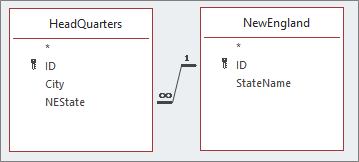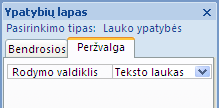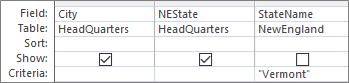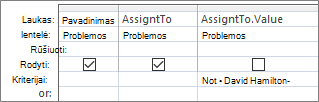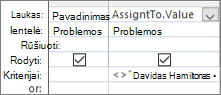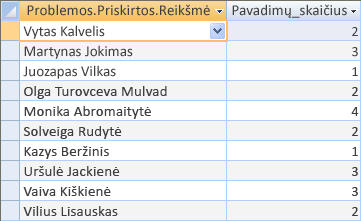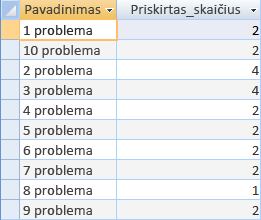Programoje "Access" galite sukurti kelių reikšmių lauką, kuriame būtų kelios reikšmės (iki 100). Taip pat galite sukurti peržvalgos lauką, kuriame rodoma vartotojui draugiška reikšmė, susieta su kito duomenų šaltinio reikšme. Kai pateikiate užklausą peržvalgos arba kelių reikšmių laukui, yra unikalių svarstymų. Daugiau informacijos žr. Kelių reikšmių lauko kūrimas arba naikinimas ir Peržvalgos lauko kūrimas arba naikinimas.
Šiame straipsnyje:
Peržvalgos lauko susietosios reikšmės peržiūra užklausoje
Peržvalgos lauko rodoma reikšmė automatiškai rodoma užklausos duomenų lapo rodinyje pagal numatytuosius parametrus. Kurdami užklausą, galite perrašyti šį veikimo būdą, kad vietoj to būtų rodoma susieta reikšmė. Šiame pavyzdyje tarkime, kad norite matyti susietąją peržvalgos lauko reikšmę būstinės lentelėje, kuri "ieško" Naujosios Anglijos valstijos pavadinimo.
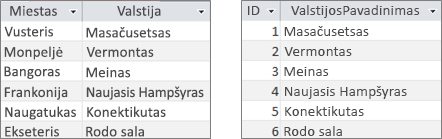
-
Atidarykite užklausą dizaino rodinyje.
-
Šiame pavyzdyje įtraukite "Headquarters" ir "NewEngland " lenteles.
Abi lentelės turi būti sujungtos.
Daugiau informacijos žr. Lentelių ir užklausų sujungimas.
-
Nuvilkite lauką kartu su lauku Peržvalga į užklausos dizaino tinklelį. Šiame pavyzdyje įtraukite laukus Miestas ir NEState .
-
Spustelėkite lauką Peržvalga, tada skirtuko Dizainas grupėje Rodyti/slėpti spustelėkite Ypatybių lapas. Šiame pavyzdyje naudokite lauką NEState .
-
Ypatybių lape pasirinkite skirtuką Peržvalga , tada ypatybėje Rodymo valdiklis pasirinkite Teksto laukas.
Rezultatas Dabar, kai peržiūrite užklausą duomenų lapo rodinyje, matote atitinkamą susietąją rodymo reikšmės reikšmę.
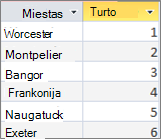
Peržvalgos lauko rodymo reikšmės naudojimas užklausoje
Kai kuriate peržvalgos lauką, sukuriamas sujungimas tarp susietosios reikšmės ir rodomos reikšmės. Nors negalima tiesiogiai naudoti reikšmės Rodyti užklausoje, galite naudoti atitinkamą reikšmę iš kito duomenų šaltinio. Šiame pavyzdyje tarkime, kad norite naudoti peržvalgos lauko NEState reikšmę užklausos lentelės Būstinė kaip kriterijus.
-
Atidarykite užklausą dizaino rodinyje.
-
Šiame pavyzdyje įtraukite lenteles Būstinė ir NiuEnglandas .
Abi lentelės turi būti sujungtos. Daugiau informacijos žr. Lentelių ir užklausų sujungimas.
-
Vilkite norimus naudoti laukus į užklausos tinklelį. Šiame pavyzdyje vilkite Miestas iš lentelės Būstinė į pirmą stulpelį, NEState iš lentelės Būstinė į antrą stulpelį ir StateName iš lentelės NewEngland į trečiąjį stulpelį.
-
Išvalykite užklausos tinklelyje esantį "StateName" žymės langelį Rodyti.
-
Užklausos tinklelio dalies StateName eilutėje Kriterijai įveskite Vermont.
Užklausos kriterijai pagrįsti stulpeliu StateName , kuris, žinoma, yra ta pati reikšmė kaip rodoma reikšmė NEState, bet nerodoma duomenų lapo rodinyje.
-
Skirtuko Dizainas grupėje Rezultatai spustelėkite Vykdyti.
Rezultatas Rodoma tik eilutė, kurioje yra "Vermont ".

Kelių reikšmių lauko naudojimas užklausoje
Kai užklausoje rodomas kelių reikšmių laukas, galite rodyti visą kelių reikšmių lauką, kuriame yra visos reikšmės, atskirtos kableliais vienoje eilutėje, arba suskliaustus duomenis su atskira eilute kiekvienai reikšmei. Pvz., tarkime, turite lentelę Problemos , kurioje yra kiekvienos problemos pavadinimo laukas ir kelių reikšmių laukas Priskirta (AssignedTo ), skirtas problemoms priskirti žmonėms.
Rodyti visas kelių reikšmių lauko reikšmes vienoje eilutėje
-
Atidarykite užklausą dizaino rodinyje.
-
Šiame pavyzdyje įtraukite lentelę Problemos .
-
Nuvilkite laukus į užklausos dizaino tinklelį. Šiame pavyzdyje vilkite lauką Pavadinimas ir kelių reikšmių lauką Priskirta (AssignedTo ).
-
Skirtuko Dizainas grupėje Rezultatai spustelėkite Vykdyti.
Rezultatas Kaip galite tikėtis, viename stulpelyje rodomas laukas Pavadinimas , o antrame – kelių reikšmių laukas Priskirta (AssignedTo ):
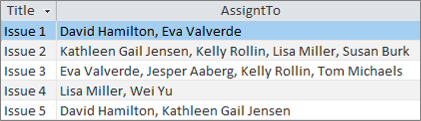
Rodyti kiekvieną kelių reikšmių lauko reikšmę vienoje eilutėje (plokščiajame rodinyje)
-
Atidarykite užklausą dizaino rodinyje.
-
Šiame pavyzdyje įtraukite lentelę Problemos .
-
Vilkite laukus į užklausos tinklelį. Šiame pavyzdyje vilkite lauką Pavadinimas ir kelių reikšmių lauką Priskirta(AssignedTo.Value ).
Formatas <Laukopavadinimas>. Value, prideda ypatybę Value kaip eilutę . LaukoPriskirta reikšmė.
-
Skirtuko Dizainas grupėje Rezultatai spustelėkite Vykdyti.
Rezultatas Duomenys išplečiami taip, kad laukas Pavadinimas kartojamas ir kiekviena reikšmė kelių reikšmių lauke Priskirta (AssignedTo ) rodoma atitinkamoje eilutėje:
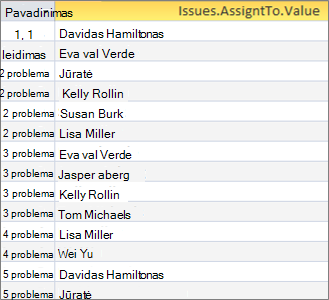
Kriterijų įtraukimas į kelių reikšmių lauką užklausoje
Tų pačių kriterijų išdėstymas užklausos tinklelyje skirtinguose tinklelio stulpeliuose daro didelį poveikį užklausos rezultatams.
Kriterijų, kuris vienoje eilutėje rodo visas kelių reikšmių lauko reikšmes, įtraukimas
"Access" pirmiausia sukuria rezultatų rinkinį ir įtraukia kriterijus.
-
Atidarykite užklausą dizaino rodinyje.
-
Šiame pavyzdyje įtraukite lentelę Problemos .
-
Vilkite laukus į užklausos tinklelį. Šiame pavyzdyje vilkite lauką Pavadinimas , kelių reikšmių lauką Priskirta (AssignedTo ) ir Kelių reikšmių lauką Priskirta (AssignedTo.Value ).
-
Išvalykite užklausos tinklelyje esančios AssignedTo.Value žymės langelį Rodyti.
-
Užklausos tinklelio dalies Priskirta(.reikšmė) eilutėje Kriterijai įveskite NOT "David Hamilton".
Naudinga peržiūrėti SQL rodinį:
SELECT Title, AssignedTo FROM Issues WHERE NOT AssignedTo.Value = "David Hamilton";
-
Skirtuko Dizainas grupėje Rezultatai spustelėkite Vykdyti.
Rezultatas Trys problemos, nepriskirtos David Hamilton, rodomos kaip numatytoji reikšmė.

Kriterijų, kuris rodo kiekvieną reikšmę kelių reikšmių lauke vienoje eilutėje, įtraukimas (plokščiajame rodinyje)
"Access" pirmiausia sukuria plokščią rezultatų rinkinį, tada įtraukia kriterijus.
-
Atidarykite užklausą dizaino rodinyje.
-
Šiame pavyzdyje įtraukite lentelę Problemos .
-
Vilkite laukus į užklausos tinklelį. Šiame pavyzdyje vilkite lauką Pavadinimas ir kelių reikšmių lauką Priskirta(AssignedTo.Value ).
-
Užklausos tinklelio dalies Priskirta(.Reikšmė) eilutėje Kriterijai įveskite NOT "David Hamilton".
Naudinga peržiūrėti SQL rodinį:
SELECT Issues.Title, AssignedTo.Value FROM Issues WHERE NOT AssignedTo.Value = "David Hamilton"
-
Skirtuko Dizainas grupėje Rezultatai spustelėkite Vykdyti.
Rezultatas Kiekviena problema, nepriskirta David Hamilton, rodoma plokščiojoje reikšmėje.
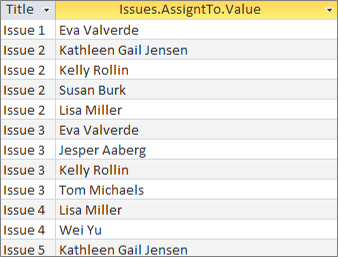
Kelių kriterijų įtraukimas į kelių reikšmių lauką užklausoje
Kartais reikia ieškoti daugiau nei vienos reikšmės atitikmens kelių reikšmių lauke. Pavyzdžiui, norite pamatyti tas problemas, kai "Končius Rollin" ir "Lisa Miller" yra tarp reikšmių lauke Priskirta
-
Atidarykite užklausą dizaino rodinyje.
-
Šiame pavyzdyje įtraukite lentelę Problemos .
-
Vilkite laukus į užklausos tinklelį. Šiame pavyzdyje vilkite lauką Pavadinimas ir kelių reikšmių lauką Priskirta (AssignedTo ).
-
Užklausos tinklelio dalies Priskirta ( AssignedTo) eilutėje Kriterijai įveskite "Kelly Rollin" AND "Lisa Miller".
-
Skirtuko Dizainas grupėje Rezultatai spustelėkite Vykdyti.
Rezultatas Rodomos šios dvi problemos, priskirtos "Kelly Rollin" ir "Lisa Miller".
Kelių reikšmių lauko grupavimas ir skaičiavimas užklausoje
Norėdami atlikti kelių reikšmių lauke saugomų reikšmių skaičiavimus, grupavimą ir rūšiavimą, naudokite <Laukopavadinimas>. Reikšmės laukas. Daugiau informacijos apie grupės užklausas žr . Duomenų skaičiavimas naudojant užklausą.
Norėdami suskaičiuoti kiekvienam asmeniui priskirtų problemų skaičių
-
Atidarykite užklausą dizaino rodinyje.
-
Šiame pavyzdyje įtraukite lentelę Problemos .
-
Vilkite norimus naudoti laukus į užklausos tinklelį. Šiame pavyzdyje vilkite AssignedTo.Value į pirmą stulpelį, o Pavadinimas į antrą stulpelį.
-
Skirtuko Dizainas grupėje Rodyti /slėpti spustelėkite Sumos.
Eilutė Suma rodoma užklausos tinklelyje. Pagal numatytuosius nustatymus, langelyje Iš viso po kiekvienu užklausos lauku rodoma Grupuoti pagal.
-
Užklausos tinklelio dalies Pavadinimas eilutėje Suma spustelėkite Skaičiavimas.
-
Skirtuko Dizainas grupėje Rezultatai spustelėkite Vykdyti.
Rezultatas Vienam asmeniui priskirtų problemų skaičius rodomas plokščiame rodinyje.
Norėdami suskaičiuoti, kiek žmonių priskirta kiekvienai problemai
-
Atidarykite užklausą dizaino rodinyje.
-
Šiame pavyzdyje įtraukite lentelę Problemos .
-
Vilkite norimus naudoti laukus į užklausos tinklelį. Šiame pavyzdyje vilkite Pavadinimas į pirmą stulpelį ir vilkite Priskirta į antrą stulpelį.
-
Skirtuko Dizainas grupėje Rodyti /slėpti spustelėkite Sumos.
Eilutė Suma rodoma užklausos tinklelyje. Pagal numatytuosius nustatymus langelyje Suma, esančiame po užklausos lauku Pavadinimas, rodoma Grupuoti pagal. Pagal numatytuosius nustatymus reiškinys rodomas langelyje Suma, esančiame po lauku Priskirta (AssignedTo), nes negalima atlikti operacijos Grupuoti pagal tiesiogiai kelių reikšmių lauke, tik <Laukopavadinimas>. Reikšmės laukas.
-
Užklausos tinklelio dalies Priskirta ( AssignedTo) eilutėje Suma spustelėkite Skaičius.
-
Skirtuko Dizainas grupėje Rezultatai spustelėkite Vykdyti.
Rezultatas Žmonių, priskirtų vienai problemai, skaičius rodomas plokščiame rodinyje.
Papildymo užklausos naudojimas su kelių reikšmių lauku
Galite įterpti vieną reikšmę į kelių reikšmių lauką naudodami papildymo užklausą. Tarkime, norite įtraukti "Tomas Mykolas" į kelių reikšmių lauką Priskirta (AssignedTo) lentelėje Problemos.
Pastaba Tai vienintelis papildymo užklausos, kuri veikia su kelių reikšmių lauku, tipas.
-
Atidarykite užklausą dizaino rodinyje.
-
Įtraukite lentelę Problemos .
-
Skirtuke Dizainas spustelėkite Pridėti.
-
Dialogo lange Papildymas pasirinkite Problemos, tada spustelėkite Gerai.
-
Dizaino tinklelio eilutėje Pridėti prie pasirinkite Priskirta.Reikšmė.
-
Dizaino tinklelio eilutėje Laukas įveskite "Tomas Mykolas".
-
Norėdami apriboti papildymo operaciją iki konkrečių problemų, įtraukite lauką į dizaino tinklelį, pvz., Pavadinimas, pašalinkite pavadinimą iš eilutės Pridėti prie ir įveskite kriterijus, pvz., "3 problema".
-
Skirtuko Dizainas grupėje Rezultatai spustelėkite Vykdyti.
"Access" gali paprašyti patvirtinti, ar pridėti pasirinktą eilutę. Spustelėkite Taip , jei norite įterpti eilutę, arba spustelėkite Ne , jei norite atšaukti.
Rezultatas "Tomas Michaels" dabar įtraukiamas į lauką Priskirta (AssignedTo ), skirtą 3 problemai.
Svarbu neberekomenduojame naudoti „Visio Services“ ir „Visio Web Access" puslapio dalies „SharePoint Online“. Negalima naudoti papildymo užklausos, kuri nurodo lentelę, kurioje yra kelių reikšmių laukas. Pvz., ši užklausa neleistina:
INSERT INTO [NewIssues] ( ID, Title, AssignedTo ) SELECT Issues.ID, Issues.Title, Issues.AssignedTo FROM Issues;
Naujinimo užklausos naudojimas su kelių reikšmių lauku
Naudodami naujinimo užklausą galite pakeisti vieną kelių reikšmių lauko reikšmę į kitą. Šiame pavyzdyje norite atnaujinti kelių reikšmių lauką Priskirta (AssignedTo) ir pakeisti "Kelly Rollin" į "Lisa Miller".
-
Atidarykite užklausą dizaino rodinyje.
-
Įtraukite lentelę Problemos .
-
Skirtuke Dizainas spustelėkite Naujinti.
-
Vilkite AssignedTo.Value į užklausos tinklelį.
-
Eilutėje Naujinti į įveskite "Lisa Miller".
-
Eilutėje Kriterijai įveskite "Kelly Rollin".
-
Skirtuko Dizainas grupėje Rezultatai spustelėkite Vykdyti.
"Access" gali paprašyti patvirtinti, ar pridėti pasirinktą eilutę. Spustelėkite Taip , jei norite įterpti eilutę, arba spustelėkite Ne , jei norite atšaukti.
Rezultatas "Lisa Miller" pakeičia "Kelly Rollin" lauke Priskirta (AssignedTo ) visoms atitinkamoms problemoms.
Naikinimo užklausos naudojimas su kelių reikšmių lauku
Kai dirbate su lentele, kurioje yra kelių reikšmių laukas, galite naudoti naikinimo užklausą norėdami panaikinti įrašus, kuriuose yra tam tikra reikšmė kelių reikšmių lauke, arba panaikinti konkrečią reikšmę iš kelių reikšmių lauko visuose lentelės įrašuose. Toliau pateiktame pavyzdyje tarkime, norite panaikinti "David Hamilton" iš lentelės Problemos.
Svarbu neberekomenduojame naudoti „Visio Services“ ir „Visio Web Access" puslapio dalies „SharePoint Online“. Kai naudojate naikinimo užklausą kelių reikšmių laukui, kuriame yra duomenų, panaikinti, tuos duomenis galite visam laikui prarasti– panaikinimo anuliuoti negalima. Dėl šios priežasties reikėtų sukurti atsarginę duomenų bazės kopiją prieš naikinant lentelės laukus ar kitus duomenų bazės komponentus.
Tam tikros reikšmės naikinimas iš kelių reikšmių lauko visuose įrašuose
-
Skirtuko Kūrimas grupėje Užklausos spustelėkite Užklausos dizainas.
-
Įtraukite lentelę Problemos .
-
Atidarykite užklausą dizaino rodinyje.
-
Skirtuke Dizainas spustelėkite Naikinti.
-
Eilutėje Kriterijai įveskite David Hamilton.
-
Skirtuko Dizainas grupėje Rezultatai spustelėkite Vykdyti.
"Access" gali paprašyti patvirtinti, ar naikinti įrašus. Spustelėkite Taip , kad panaikintumėte įrašus, arba spustelėkite Ne , jei norite atšaukti.
Rezultatas David Hamilton pašalinamas iš visų atitinkamų problemų.
Įrašų, kurių kelių reikšmių lauke yra tam tikra reikšmė, naikinimas
-
Skirtuko Kūrimas grupėje Užklausos spustelėkite Užklausos dizainas.
-
Įtraukite lentelę Problemos .
-
Atidarykite užklausą dizaino rodinyje.
-
Skirtuke Dizainas spustelėkite Naikinti grupę.
-
Skirtuko Dizainas grupėje Rezultatai spustelėkite rodyklę, esančią po rodiniu , tada spustelėkite SQL rodinys.
-
Įveskite šį SQL sakinį:
DELETE FROM Issues WHERE (((Issues.AssignedTo.Value)="David Hamilton"));
Pastaba Tokiu atveju galite naudoti tik SQL sakinį, o ne dizaino tinklelį. Įjungus dizaino tinklelio rodinį, po sakinio DELETE "Access" prideda žvaigždutę (*), kurią reikia pašalinti iš SQL rodinio.
-
Skirtuko Dizainas grupėje Rezultatai spustelėkite Vykdyti.
"Access" gali paprašyti patvirtinti, ar naikinti įrašus. Spustelėkite Taip , kad panaikintumėte įrašus, arba spustelėkite Ne , jei norite atšaukti.
Rezultatas Pašalinamos visos problemos, dėl kurių priskirtas David Hamiltonas.